아이폰에서 유튜브 동영상 백그라운드 및 PIP 재생 설정하는 방법
아이폰에서 유튜브를 보다가 카톡이 오면 유튜브 재생 화면을 끄고 카톡 답장을 해야 합니다. 카톡 답장을 하는 동안 유튜브 동영상을 볼 수 없습니다. 하지만 아이폰의 “화면 속 화면” 기능을 이용하면 유튜브 화면을 작게 띄워 놓고 카톡 답장을 할 수 있습니다.
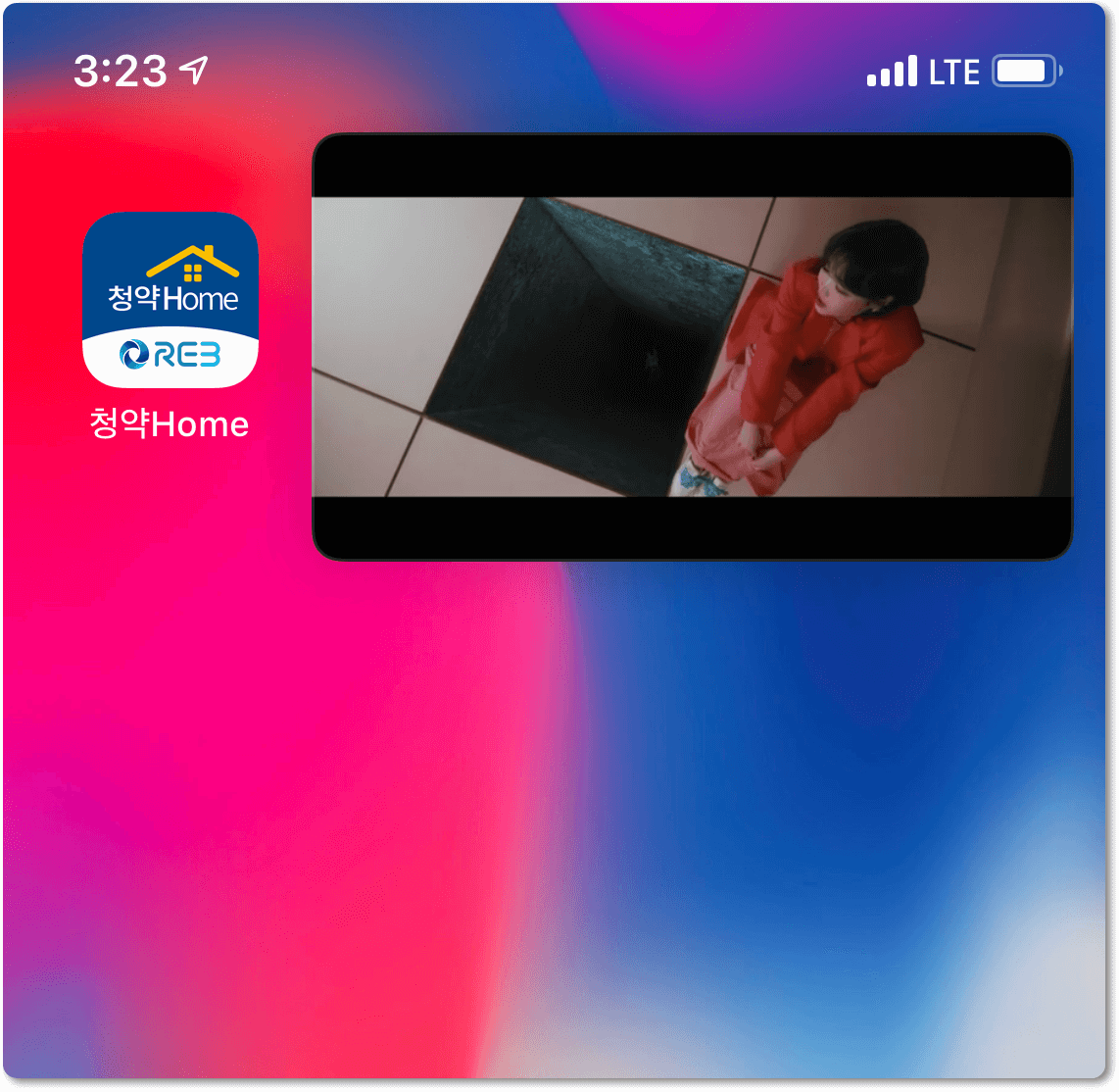
하지만 이 방법은 유튜브 앱에서 바로 사용할 수는 없고, 사파리 혹은 다른 인터넷 브라우저를 이용해야지 사용이 가능합니다. 하지만 이 방법은 정말 간단해서 한번 설정하고 익혀두면 손쉽게 아이폰에서 유튜브를 백그라운드로 재생하거나 PIP 기능으로 재생하고 볼 수 있습니다.
유튜브 백그라운드 PIP 재생을 위한 초기 설정 방법
아이폰의 iOS 버전이 최신 버전이어야 합니다. 최신 버전의 iOS에서는 “화면 속 화면” 이라는 기능이 추가되었습니다.
“화면 속 화면” 기능이 활성화 되어있는지 먼저 확인을 하고 혹시 활성화되어 있지 않다면 바로 활성화 해준 뒤 그다음 단계를 진행하면 됩니다.
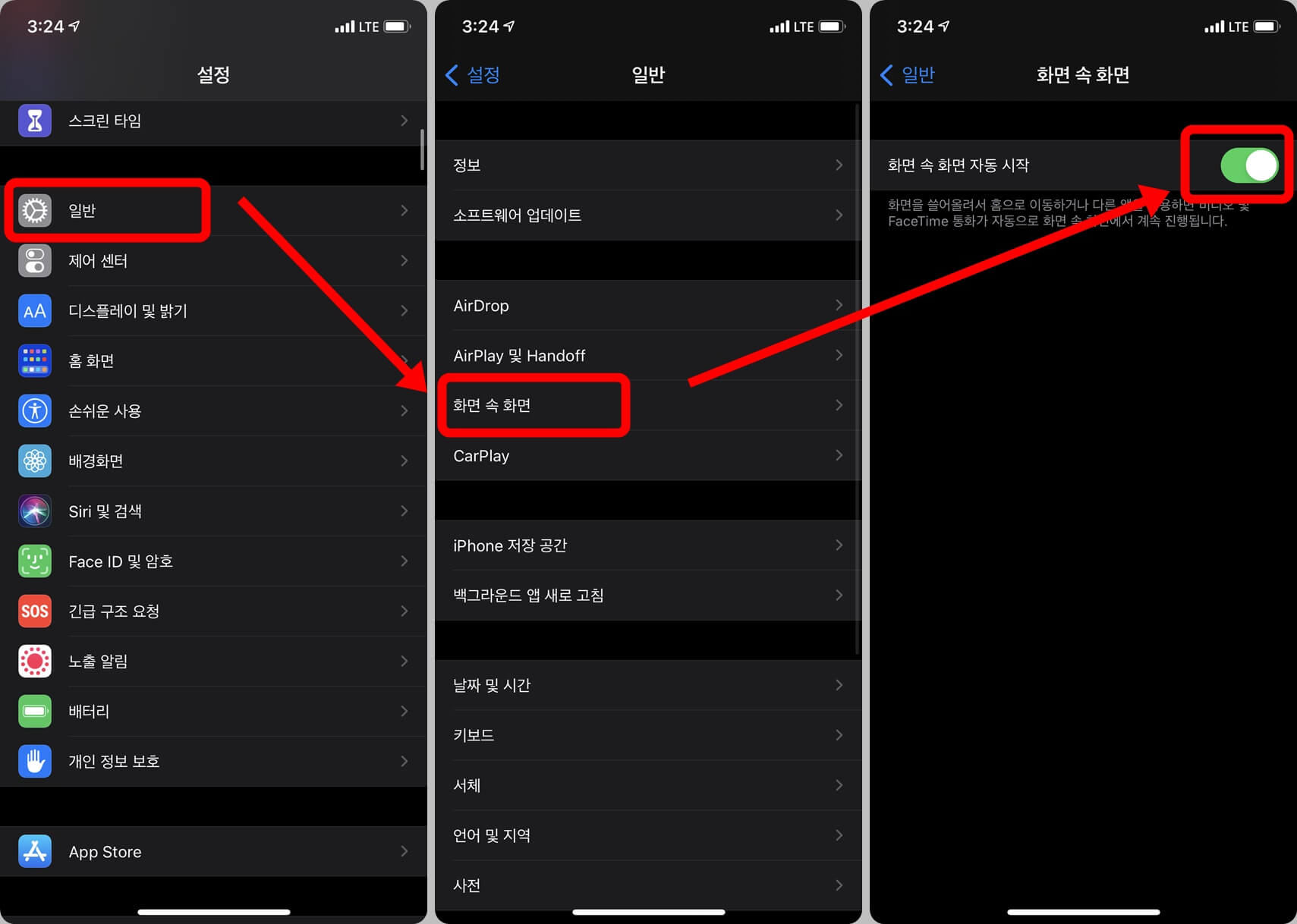
아이폰 설정 앱을 실행 한 뒤 일반 -> 화면 속 화면 -> 화면 속 화면 자동 시작 활성화를 해줍니다. 만약에 이 기능이 활성화 되어 있지 않으면 그다음 단계를 진행해도 유튜브 동영상이 아이폰 화면에 팝업창으로 뜨지 않게 됩니다.
아이폰에서 유튜브 백그라운드 PIP로 재생하는 방법 요약
사파리 실행 -> 유튜브 접속 -> 동영상 재생 -> 전체화면 -> 앱 전환 화면 -> 빈 공간 터치
아이폰에서 유튜브 백그라운드 PIP로 재생하는 방법 사진 설명
아이폰의 화면 속 화면 기능을 이용하여 유튜브 동영상을 PIP 기능으로 보기 위해서는 유튜브 앱을 이용하지 않고 사파리 앱을 이용해야 합니다. 사파리 앱을 실행 한 뒤 유튜브 사이트에 접속을 합니다. 그리고 원하는 동영상을 재생 한 뒤 전체 화면으로 전환을 합니다.
전체 화면으로 전환 할 때 가로 모드가 아닌 세로 모드로 전체 화면으로 전환을 해줍니다. 가로 모드로 할 경우 PIP 기능이 제대로 작동하지 않을 수 있습니다.
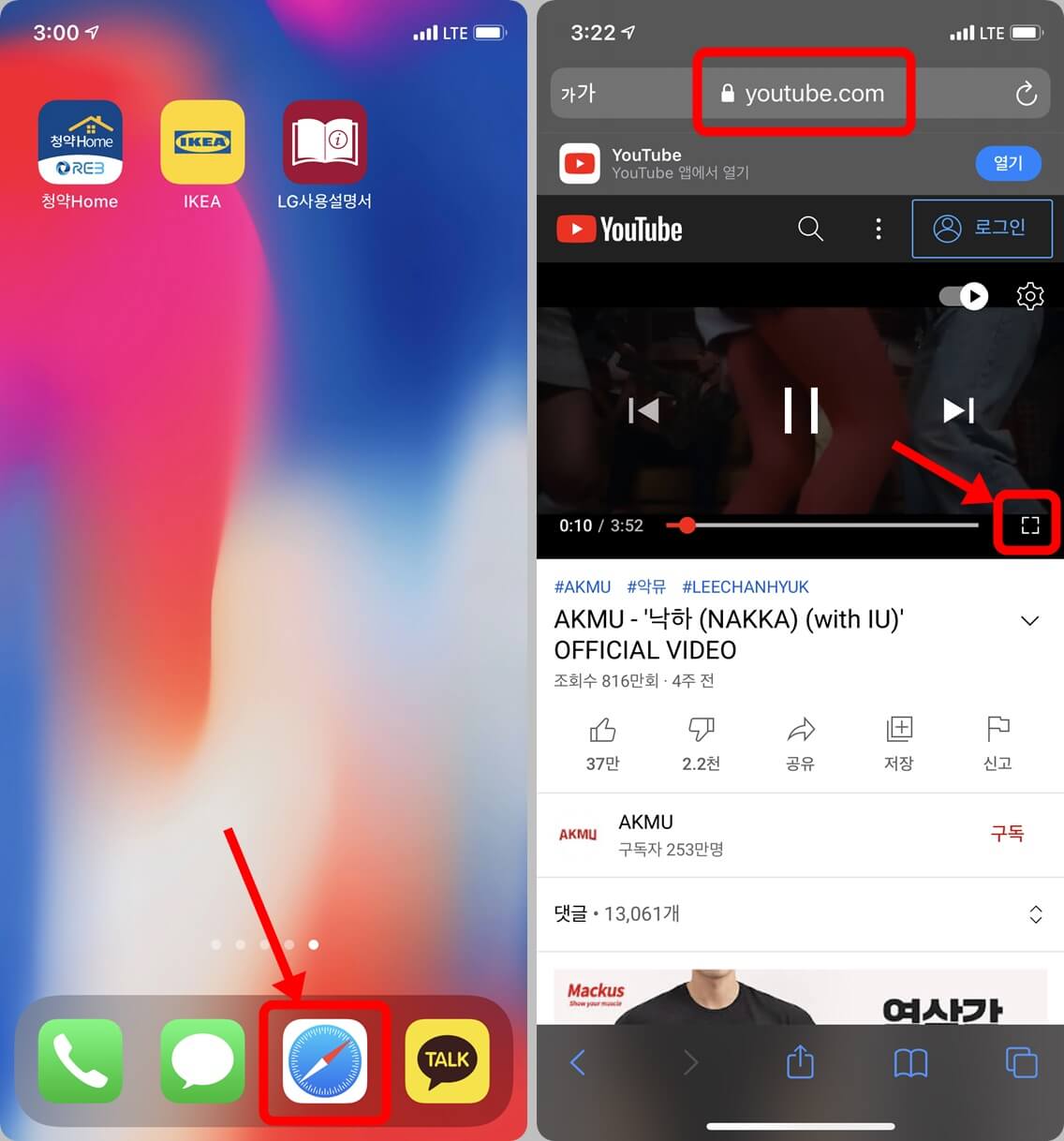
유튜브 동영상이 전체화면으로 전환이 되었다면 앱 전환 화면으로 가기 위해서 아이폰 화면을 아래에서 위로 쓸어 올려 줍니다. 그리고 앱 전환 화면이 나타나면 나열되어 있는 앱이 아닌 빈 공간을 터치하여 줍니다.
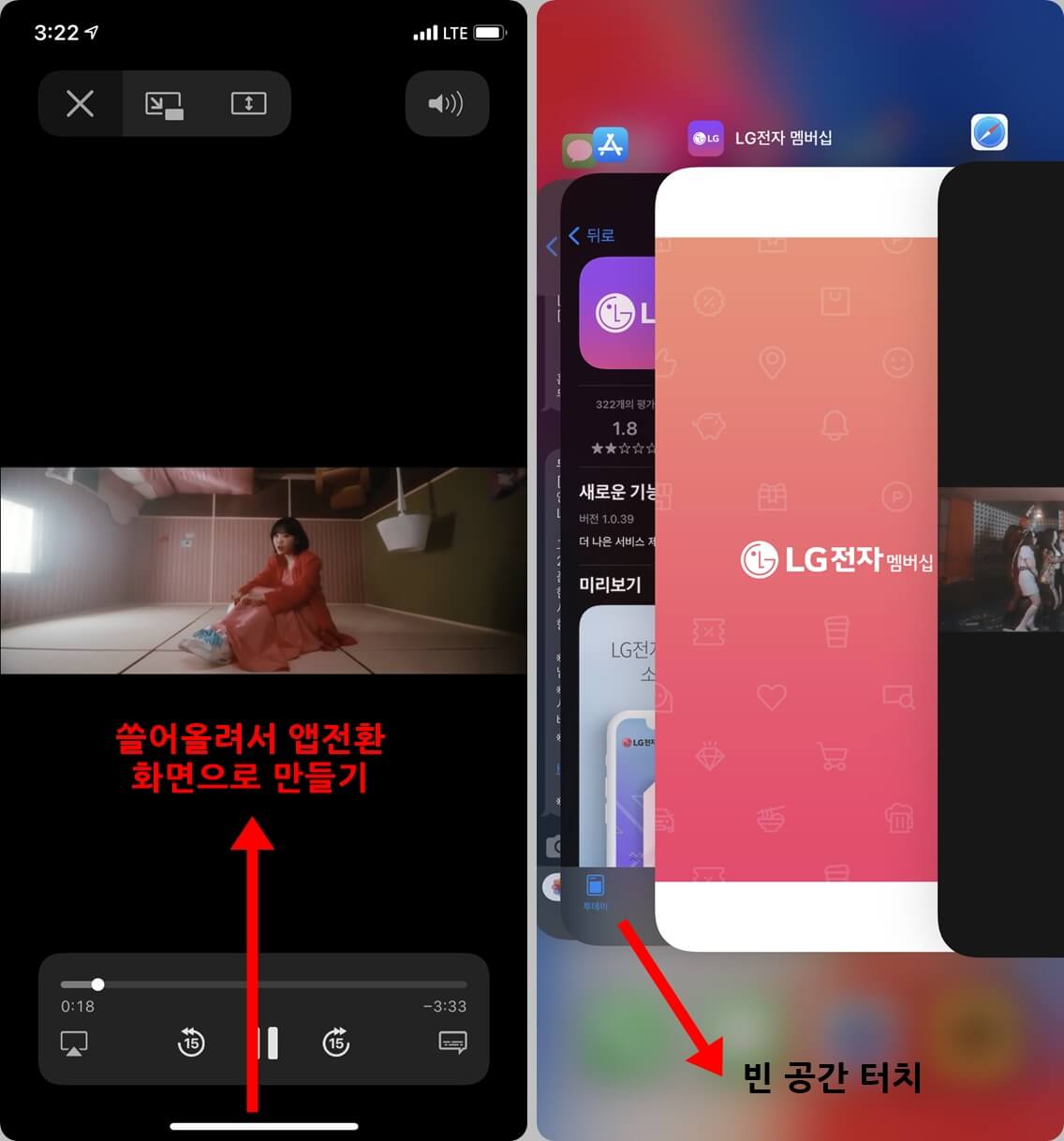
빈 공간을 터치하게 되면 유튜브를 재생하고 있던 사파리가 종료되거나 재생이 멈추는 것이 아니라 사파리에서 보고 있던 동영상이 아이폰 배경화면에 PIP 기능으로 백그라운드 재생이 되고 있는 것을 확인할 수 있습니다.
이렇게 팝업 창 형식으로 재생되고 있는 유튜브 영상은 위 아래 좌 우로 이동이 가능합니다. 카톡과 다른 앱을 실행해도 팝업창이 떠있는 것처럼 계속해서 떠있기 때문에 두 가지 작업을 동시에 할 수 있습니다. 유튜브를 보면서 카톡을 한다던지 다른 앱을 실행하면서 유튜브를 보는 것이 가능해집니다.
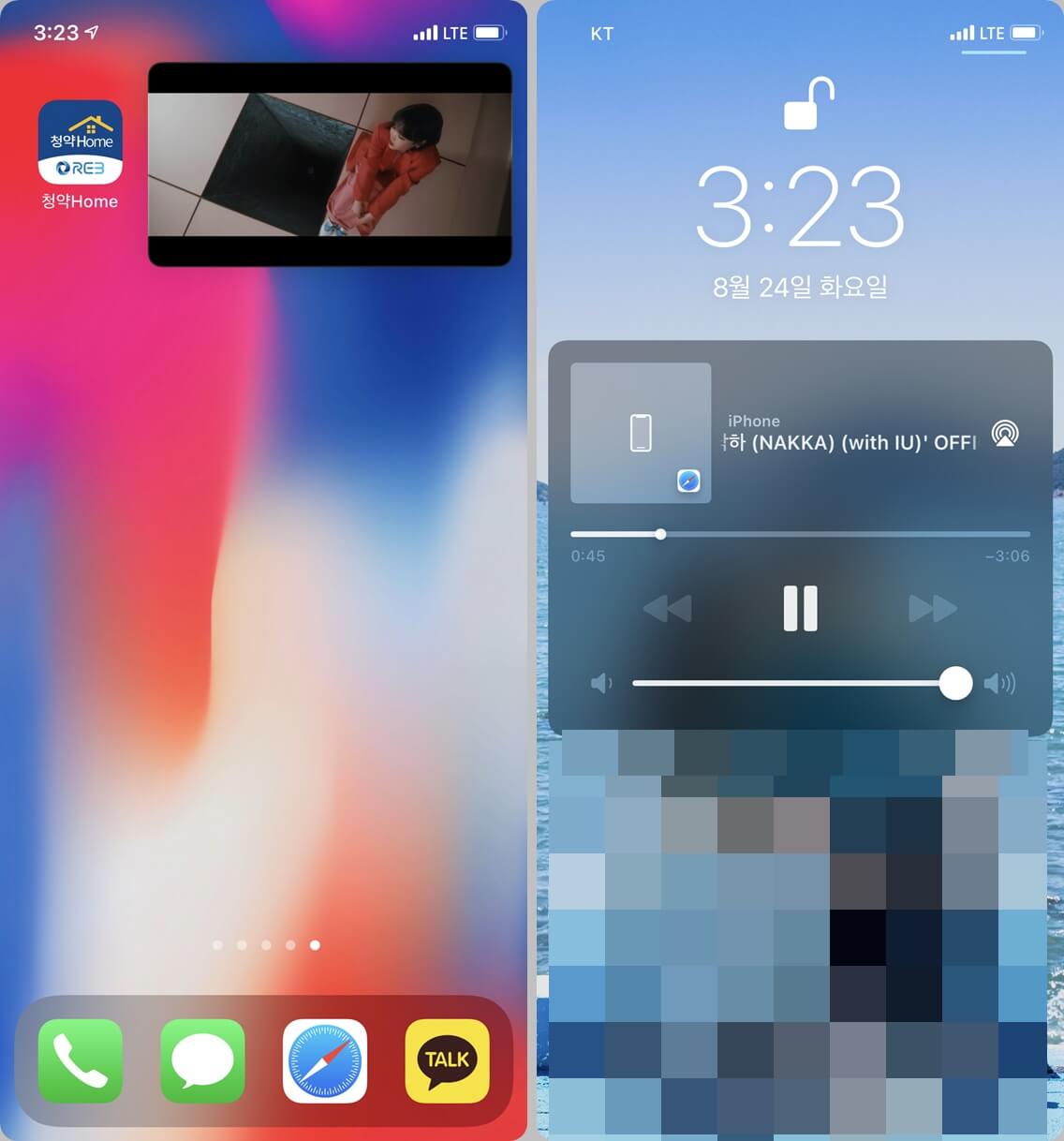
그리고 이 기능을 이용하면 아이폰 화면을 잠근 상태에서도 유튜브 영상을 백그라운드로 재생을 할 수 있습니다. 이 기능을 이용하면 유튜브 영상을 재생한 뒤 아이폰 화면을 잠그고 음성만 들을 수 있습니다. 유튜브 전용 앱을 이용하면 할 수 없는 기능들을 아이폰 기본 사파리 앱을 이용하여 이용할 수 있습니다.
함께 보면 좋은 자료
카카오톡 카톡 QR 코드 위젯 아이폰 설정 방법
카톡 QR 체크인 코드 아이폰 위젯 설정 요즘 어디를 가던지 출입 명부를 작성하는 것은 일상이 되었습니다. 그래서 카톡, 네이버 등을 이용하여 QR 코드로 체크인을 많이 합니다. 아무래도 전화번
www.moajungbo.com
넷플릭스 화질 설정 방법
넷플릭스 고화질로 즐기기 요즘 많은 사람들이 스마트폰과 스마트티비, 모니터 등을 통해서 넷플릭스를 보고 있습니다. 또, 넷플릭스를 보기 위해서 4명이 모여서 같이 요금을 내고 넷플릭스를
www.moajungbo.com
어도비 프리미어 프로 포토샵 학생할인 방법
어도비 프로그램 학생 할인으로 60% 이상 저렴하게 구독하는 방법 어도비의 프리미어 프로, 포토샵, 일러스트, 라이트룸, 애프터 이펙트 등의 프로그램은 영상과 사진을 편집 보정을 할 때 가장
www.moajungbo.com